如何在Excel中加减星期数?
修改Excel中的期限是最常见的任务之一。手动调整日期非常复杂和繁琐。我们可以利用Excel支持的公式很容易地实现它。因此,让我们看看使用公式在Excel表格中添加或减去星期数的简单过程。
添加星期数至日期
在这里,我们将首先使用公式来获得第一个结果,然后使用自动填充处理程序获得所有结果。让我们看看如何在Excel中添加星期数至日期的简单过程。
步骤 1
让我们创建一个包含日期列表的单列Excel工作表。
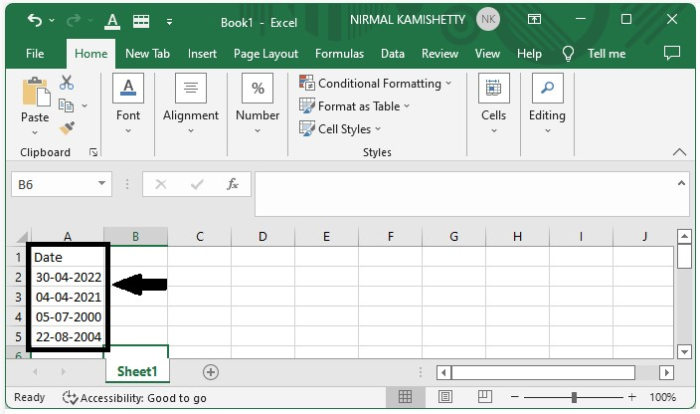
现在,单击日期旁边的空单元格并输入公式=A2+7*3以将两周添加到日期中,然后单击“Enter”键获取第一个结果。
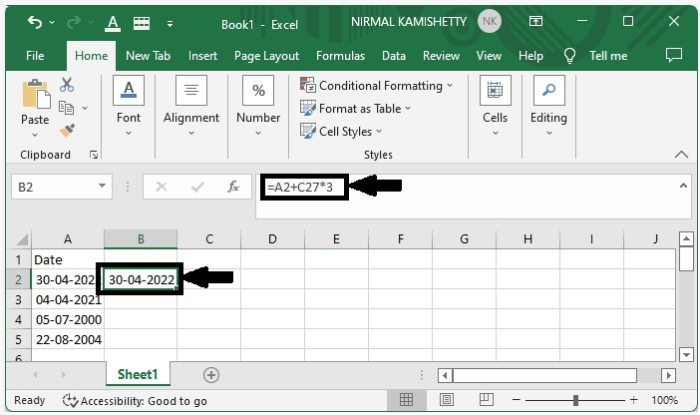
步骤 2
我们可以通过从第一个结果的右下角向下拖动来创建所有其他结果,直到获取所有其他结果。
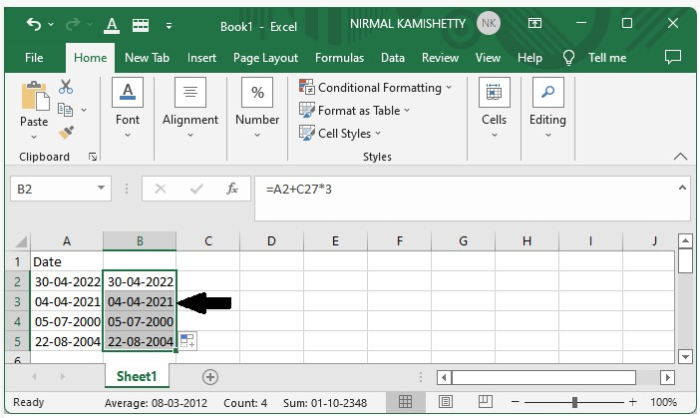
从日期减去星期数
在这里,我们将首先使用公式来获得第一个结果,然后使用自动填充处理程序获得所有结果。现在,让我们看看从日期中减去星期数的简单过程。
步骤 1
让我们考虑使用了上面示例中的数据,即加星期数所使用的数据。
要减去三周,请在Excel中单击一个空单元格并输入公式=A2-7*3。
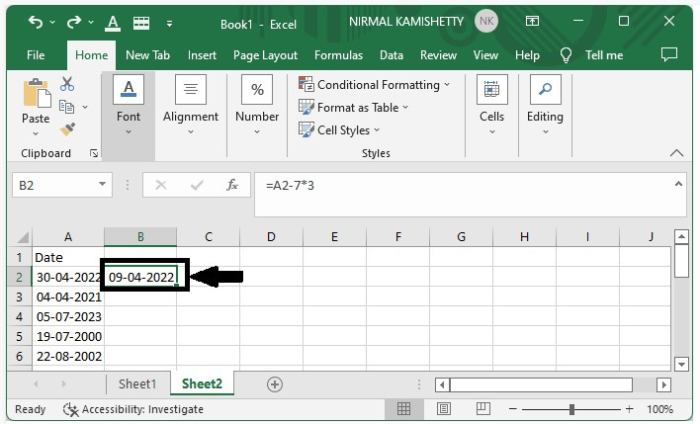
步骤 2
现在,我们可以通过从第一个结果的右下角向下拖动,获得所有其他结果,以获得我们的最终输出。
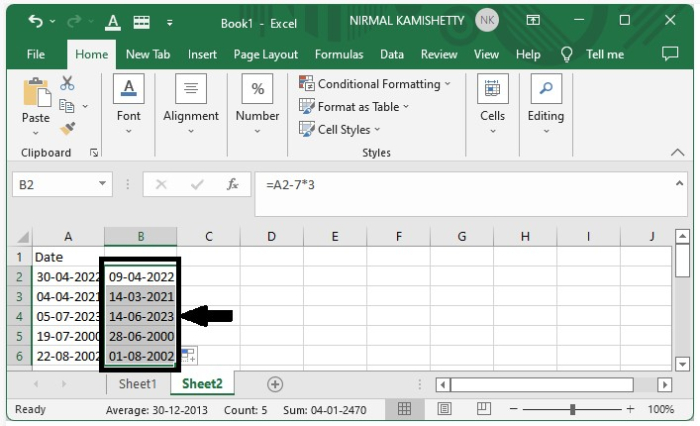
结论
在本教程中,我们使用一个简单的示例演示了如何在Excel表格中添加或减去星期数,以突出显示一组特定的数据。
 极客教程
极客教程